大家使用WPS办公软件时,如果想要将全背景设置水印该如何操作呢?还不会的伙伴可以和小编一起去看看WPS设置全背景水印的具体步骤哦,相信对大家会有所帮助的。
WPS设置全背景水印的具体步骤

1、新建好的word文档或者WPS文字,找到插入-水印-点击添加
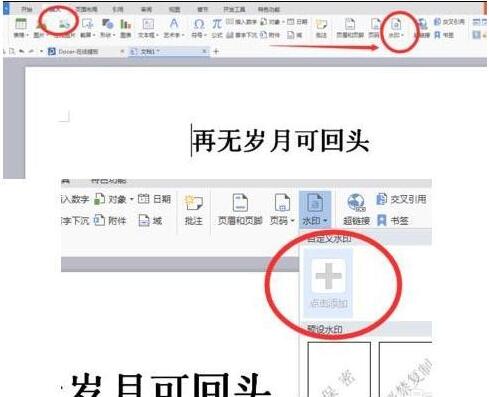
2、勾选 图片,然后选择图片,把自己想要设为水印的备用图片添加进去,然后点击“确定”,叨叨:)备用图片保存到桌面更方便寻找哦!

3、重新单击水印,找到自己已添加的图片,然后单击,即表示已为文档添加上了水印
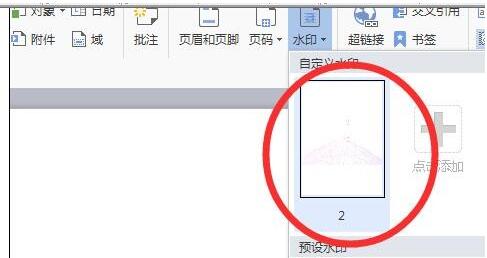
4、下面是如何设置全背景的水印,在文档的页眉处双击可以显示出页眉字样,下方即添加的图片水印,在图片上右击选择 设置对象格式,然后选属性-图片-裁剪
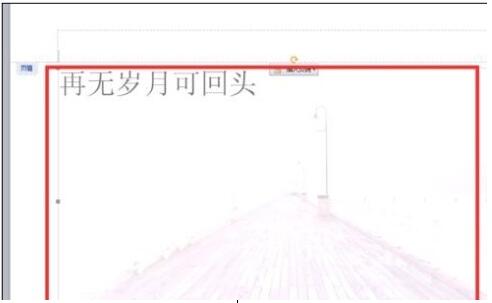
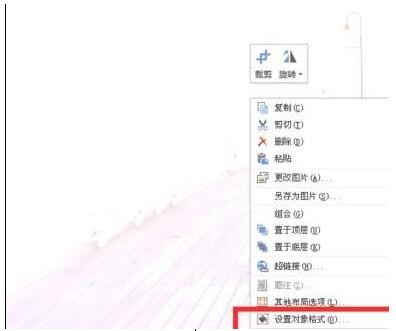
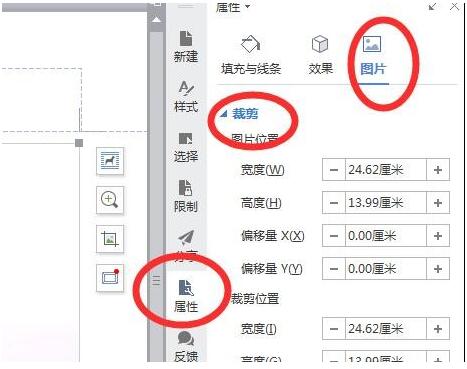
5、编辑各个数值参数,一般为A4纸的尺寸,29.7cm*21cm,填好数值即已设定好全背景水印
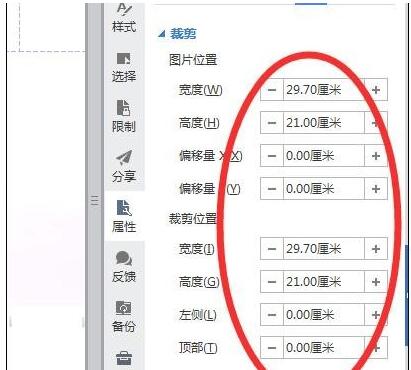
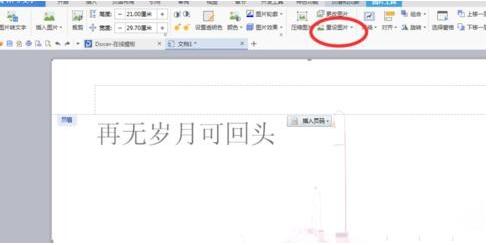
相信现在看了上面的内容后,大家都了解了吧,希望对大家有帮助哦!








